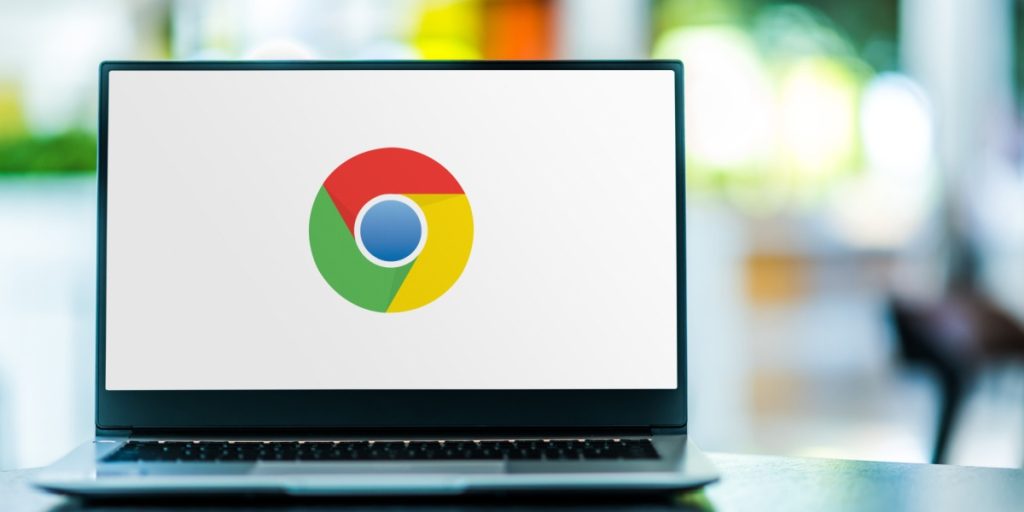Begynd straks at bruge disse 5 funktioner i Google Chrome.
Lige nu læser andre
Google Chrome er en af de mest populære webbrowsere i verden og kommer med en række skjulte funktioner, der kan gøre din browsingoplevelse mere effektiv og sjov.
Her er fem funktioner, du måske ikke kender til, men som du helt sikkert burde begynde at bruge.
1. Læsetilstand
Læsetilstand fjerner distraktioner som annoncer og sideelementer, så du kan fokusere på teksten. For at aktivere læsetilstand skal du:
-
Gå til adresselinjen og skriv chrome://flags/.
Læs også
-
Søg efter “Reader Mode” og aktiver den.
-
Genstart Chrome.
-
Når du besøger en artikel, kan du klikke på læsetilstand ikonet i adresselinjen.
2. Send faner til enheder
Du kan sende åbne faner fra din computer til din smartphone eller en anden enhed, hvor du er logget ind med din Google-konto.
Dette er især nyttigt, hvis du hurtigt vil skifte fra computer til telefon. For at bruge denne funktion:
-
Højreklik på en fane.
-
Vælg “Send til dine enheder”.
-
Vælg den enhed, du vil sende fanen til.
Det skriver Nyheter 24.
3. Gruppér faner
Hvis du ofte har mange faner åbne, kan det hurtigt blive uoverskueligt.
Chrome tilbyder nu muligheden for at gruppere faner, hvilket gør det lettere at organisere din browsing. Sådan gør du:
-
Højreklik på en fane.
-
Vælg “Tilføj fane til ny gruppe”.
-
Giv gruppen et navn og en farve.
4. Indbygget opgavehåndtering
Chrome har en indbygget opgavehåndtering, som lader dig se, hvilke faner og udvidelser der bruger mest ressourcer. For at åbne opgavehåndteringen:
-
Klik på de tre prikker i øverste højre hjørne.
-
Gå til “Flere værktøjer”.
-
Vælg “Opgavestyring”.
5. Forhåndsvisning af faner
Med denne funktion kan du hurtigt få et overblik over dine åbne faner uden at skifte til dem. For at aktivere forhåndsvisning af faner:
-
Gå til adresselinjen og skriv chrome://flags/.
-
Søg efter “Tab Hover Cards” og aktiver den.
-
Genstart Chrome.
-
Nu kan du holde musen over en fane og se et lille preview.
Disse funktioner kan hjælpe dig med at få mere ud af din browseroplevelse i Google Chrome.
Prøv dem af og se, hvordan de kan gøre din hverdag nemmere!